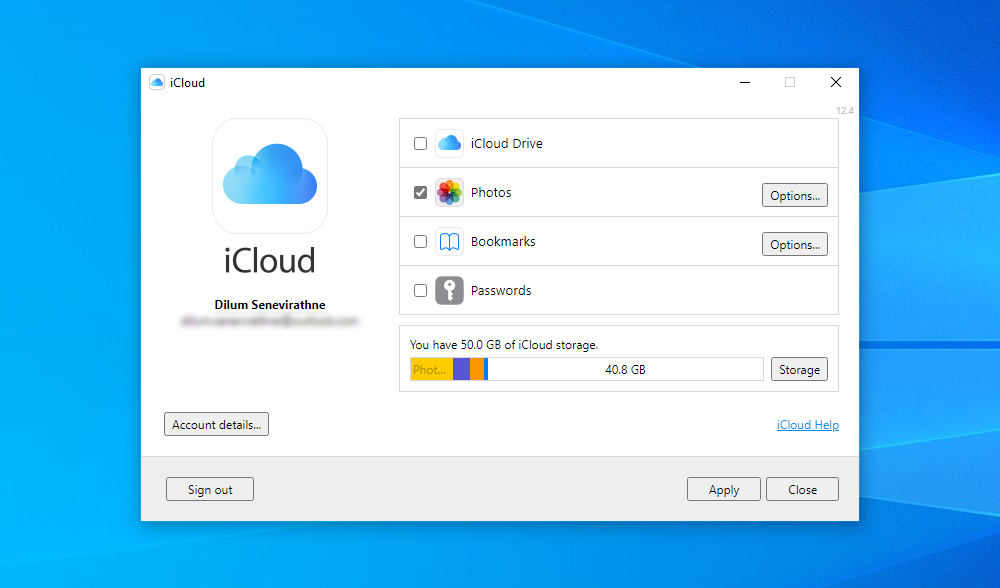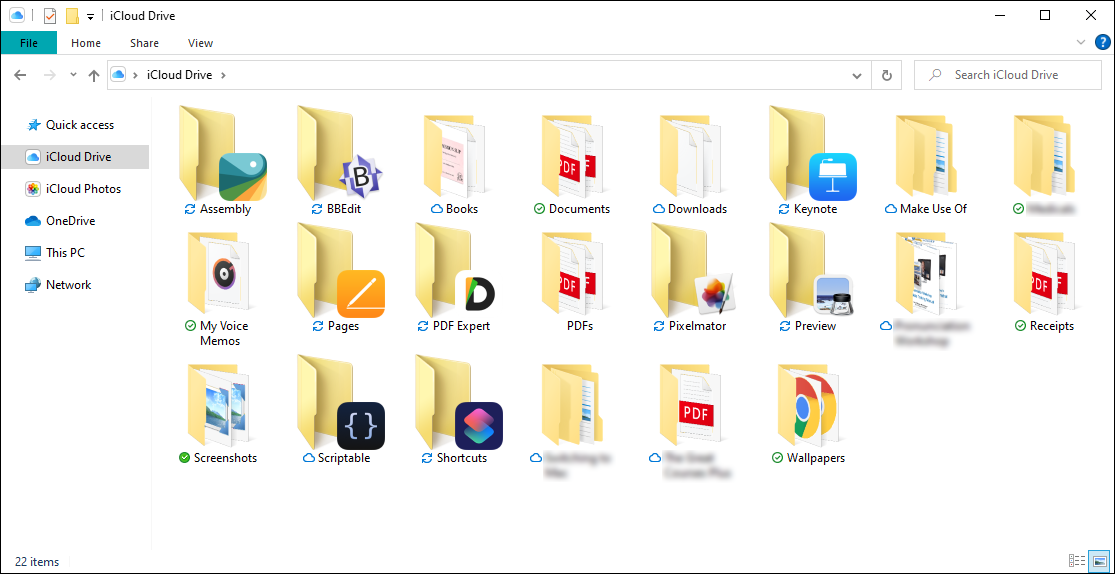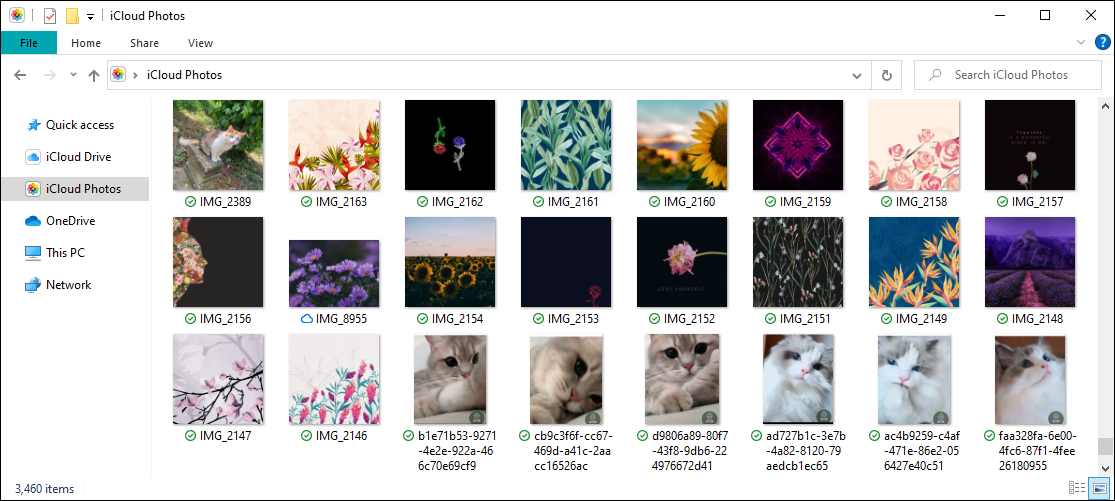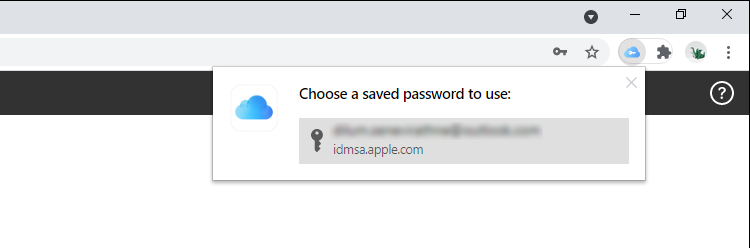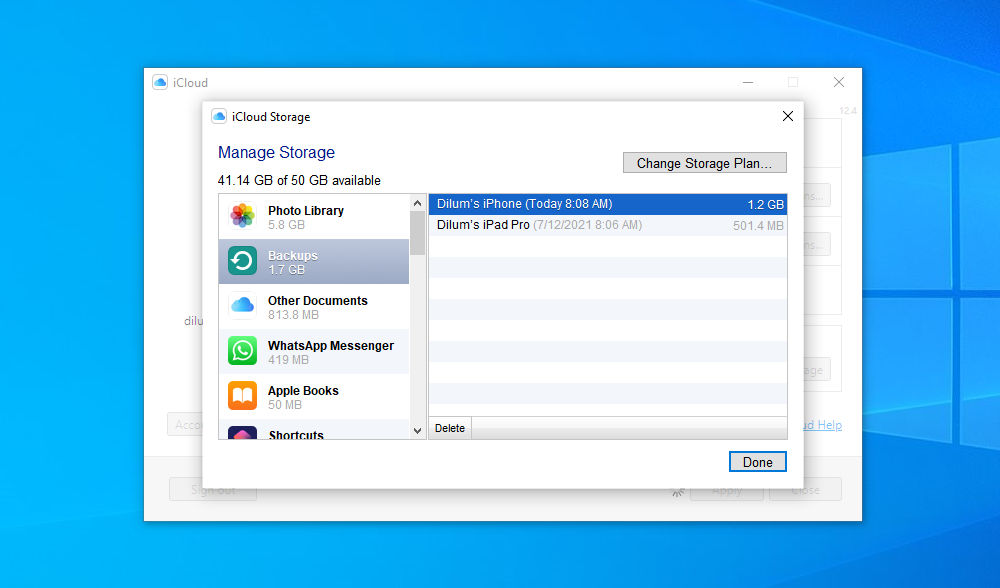icloud для windows что это
Как использовать iCloud для Windows
Попробуйте iCloud Drive на вашем ПК с Windows
iCloud – это сервис Apple для резервного копирования данных и синхронизации их между устройствами. Хотя он в основном интегрирован в продукты этой компании, такие как компьютеры Mac, iPhone и iPad, iCloud также доступен на ПК с Windows.
Все, что вам нужно для доступа к iCloud на устройстве Windows, – это Apple ID и пароль, то есть то, что у вас уже есть, если вы когда-либо владели продуктом Apple или использовали iTunes.
Использование iCloud через веб-браузер на ПК
Самый простой способ получить доступ к iCloud на ПК – это войти на веб-сайт iCloud в веб-браузере, используя свой Apple ID и пароль.
С веб-сайта iCloud вы сможете получать доступ и управлять следующими приложениями и службами Apple:
Хотя и не такие гладкие, как их автономные приложения, большинство веб-приложений iCloud на веб-сайте iCloud являются полностью функциональными и позволяют получать доступ к информации и мультимедиа и вносить изменения в случае необходимости. Контакты можно добавлять или удалять из приложения «Контакты», а фотографии и видео можно загружать или загружать из «Фото».
Одно из ограничений, которое имеет веб-сайт iCloud, заключается в том, что он не может напрямую взаимодействовать с вашим устройством Windows. Например, хотя вы можете вручную загружать фотографии в приложение «Фотографии» на веб-сайте, невозможно заставить веб-сайт автоматически синхронизировать файлы вашего компьютера с файлами iCloud в фоновом режиме. Для этого вам нужно установить приложение iCloud для Windows.
Как работает приложение iCloud для Windows?
iCloud для Windows – это официальное приложение Apple, которое загружается и устанавливается на ваш компьютер с Windows 10, ноутбук или планшет. Установка этого приложения позволяет синхронизировать определенные данные с вашим устройством Windows из вашей учетной записи iCloud.
Где скачать программное обеспечение iCloud для Windows
Получить iCloud для Windows сейчас
Программа iCloud для Windows будет работать только на устройствах Windows, на которых установлена Windows 10. Те, кто использует Windows 7 или Windows 8, должны будут получить доступ к iCloud через веб-сайт iCloud.
После загрузки установочного файла iCloud для Windows программа должна автоматически начать установку, а затем предложит вам войти в систему, используя свой Apple ID и пароль.
Если вы отмените процесс входа во время первоначальной настройки, вы можете войти в любое время в будущем, открыв iCloud в разделе Все приложения в меню «Пуск» Windows 10.
После входа в систему вас попросят подтвердить, хотите ли вы синхронизировать данные для iCloud Drive, фотографий и закладок.
Просто снимите каждый флажок, чтобы предотвратить синхронизацию этих данных с вашим устройством Windows, или отметьте их, чтобы добавить эту функцию.
Как работают фотографии iCloud в Windows 10?
После установки iCloud для Windows на вашем устройстве Windows будет создана новая папка iCloud Photos. Его можно найти в проводнике.
В зависимости от параметров, выбранных при настройке iCloud, эта папка может использоваться для просмотра файлов с подключенных устройств iCloud или для загрузки файлов из Windows в вашу учетную запись iCloud.
Нажав Параметры рядом с Фото во время настройки, вы сможете указать, как должна работать эта новая папка. Вот что позволяет каждая опция.
Вы можете использовать другую папку для синхронизации фото и видео в iCloud, нажав Изменить справа от указанных выше параметров.
Как найти новые папки iCloud в проводнике
Настройка приложения iCloud для Windows приведет к созданию папок iCloud Photos и iCloud Drive на вашем устройстве Windows 10. Каждый из них будет синхронизировать файлы и данные с вашей учетной записью iCloud и подключенными устройствами в зависимости от ваших предпочтений, выбранных в приложении iCloud для Windows.
После того как вы используете приложение iCloud для Windows для настройки папок и настроек, вы сможете использовать его очень мало, за исключением изменения настроек в будущем. Все ваше управление файлами будет происходить в новых папках.
Обе папки будут автоматически закреплены в меню Быстрый доступ в проводнике и будут видны сразу после открытия проводника.
Проводник можно открыть, нажав значок файла в меню «Пуск» Windows 10 или введя Проводник в поле поиска на панели задач.
Вы можете в любой момент изменить способ синхронизации данных в этих папках, открыв приложение iCloud для Windows и изменив настройки.
Настройка фотографий в iCloud для Windows
С помощью iCloud для Windows Вы сможете получить доступ к хранящимся в iCloud фотографиям и видеозаписям на своем компьютере с Windows. Вы можете включить три различных функции, связанные с фотографиями: Фото iCloud, Общие альбомы и Мой фотопоток. Каждая функция позволяет выполнять разные действия.
iCloud для Windows версии 11 и новее
Вы можете просматривать «Фото iCloud» и «Общие альбомы» на своем компьютере с Windows.
На компьютере с Windows откройте iCloud для Windows, затем выберите «Фото».
Включите необходимые функции, связанные с фотографиями. Если предложение включить функции не появляется, нажмите кнопку «Параметры» рядом с «Фото».
Если Вы включите функцию «Фото iCloud», хранящиеся в ней фотографии и видеозаписи будут сохраняться в папке C:\Users\[имя пользователя]\Pictures\iCloud Photos\Photos.
Если вы включили функцию «Общие альбомы» и хотите изменить место, в котором хранятся общие фотографии и видеозаписи, нажмите «Изменить» рядом с функцией «Общие альбомы».
Примечание. Место можно изменить только на другую папку на диске C:. Внешние диски не поддерживаются.
Нажмите «Готово», затем нажмите «Применить».
iCloud для Windows версии 10
Вы можете просматривать «Фото iCloud» и «Общие альбомы» на своем компьютере с Windows.
На компьютере с Windows откройте iCloud для Windows, затем выберите «Фото».
Выберите необходимые функции, связанные с фотографиями. Если предложение включить функции не появляется, нажмите кнопку «Параметры» рядом с «Фото».
Если Вы хотите изменить место, в котором хранится содержимое разделов «Фото iCloud» или «Общие альбомы», нажмите кнопку «Изменить» рядом с этой функцией.
Примечание. Место можно изменить только на другую папку на диске C:. Внешние диски не поддерживаются.
Нажмите «Готово», затем нажмите «Применить».
iCloud для Windows версии 7
Вы можете просматривать «Фото iCloud», «Общие альбомы» и «Мой фотопоток» (функция недоступна для новых учетных записей) на своем компьютере с Windows.
На компьютере с Windows откройте iCloud для Windows, затем выберите «Фото».
Выберите необходимые функции, связанные с фотографиями. Если предложение включить функции не появляется, нажмите кнопку «Параметры» рядом с «Фото».
Если Вы хотите изменить место, в котором хранится содержимое разделов «Фото iCloud» или «Общие альбомы», нажмите кнопку «Изменить» рядом с этой функцией.
Нажмите «Готово», затем нажмите «Применить».
После настройки функций, которые Вы хотите использовать, узнайте, где Вы сможете просматривать фотографии, видеозаписи и общие альбомы.
Подробнее о настройке iCloud для приложения «Фото» на устройствах Apple см. в разделах Руководства пользователя iCloud Настройка функции «Фото iCloud» на всех устройствах и Настройка функции «Общие альбомы» в iCloud на всех устройствах.
Как использовать iCloud на ПК с Windows
Если вы синхронизируете фотографии и создаете резервные копии файлов в iCloud, вам не нужно ограничивать себя использованием облачного хранилища Apple на iPhone или Mac. С iCloud для Windows вы можете легко работать с такими службами, как iCloud Photos и Drive на ПК с Windows, и даже синхронизировать такие вещи, как ваша почта, контакты и закладки.
Давайте посмотрим, что вам нужно сделать, чтобы загрузить, настроить и использовать iCloud для Windows на ПК.
Как скачать и установить iCloud для Windows
iCloud для Windows доступен как бесплатно скачать с сайта Apple. Если вы хотите отказаться от использования традиционного установщика, вы можете выбрать Версия Microsoft Store так как его быстрее устанавливать и легче обновлять.
После установки iCloud для Windows войдите в систему, используя свой Apple ID или учетные данные iCloud. Если вы настроили двухфакторную аутентификацию, нажмите «Разрешить» на любом из ваших устройств Apple и введите шестизначный код, который вы видите на своем ПК.
После этого приложение iCloud должно открыться автоматически. Вы должны использовать его для управления своими службами iCloud. Если вы закроете его, вы можете вызвать его, выбрав ярлык iCloud на панели задач или в меню «Пуск».
В iCloud для Windows вы увидите следующие параметры:
iCloud Drive: синхронизирует файлы и документы в iCloud Drive.
Фото: синхронизирует фотографии, видео и общие альбомы в iCloud Photos с вашим компьютером.
Почта, контакты и календари: синхронизирует почту, контакты и календари. Вы не увидите этот параметр, если на вашем компьютере не установлен Microsoft Outlook.
Закладки: синхронизирует закладки с Google Chrome и Mozilla Firefox.
Пароли: вставляет пароли, хранящиеся в Связке ключей iCloud, в Google Chrome.
Кроме того, вы должны увидеть индикатор хранилища, отображающий состояние вашего хранилища iCloud, а также возможность управления им.
Как синхронизировать файлы с iCloud Drive в Windows
iCloud для Windows позволяет синхронизировать файлы, хранящиеся на iCloud Drive, с вашим компьютером. Просто установите флажок рядом с параметром iCloud Drive в приложении iCloud и выберите «Применить», чтобы активировать службу облачного хранилища Apple в Windows.
Чтобы получить доступ к iCloud Drive, выберите значок iCloud на панели задач и выберите опцию «Открыть iCloud Drive». Или откройте проводник и выберите iCloud Drive на боковой панели.
Теперь вы должны увидеть файлы, которые вы уже сохранили в iCloud Drive. Вы можете перемещать элементы или удалять их, и любые элементы, которые вы вставляете в каталог, должны копироваться на ваши устройства Apple.
iCloud Drive также поддерживает функцию «Файлы по запросу», которая помогает экономить дисковое пространство, загружая файлы только при доступе к ним. Вы можете загрузить элемент вручную или выгрузить его из локального хранилища, щелкнув правой кнопкой мыши и выбрав «Всегда сохранять на этом устройстве» или «Освободить место».
Также можно обмениваться файлами и папками iCloud Drive с другими. Просто щелкните элемент правой кнопкой мыши, выберите «Поделиться с iCloud Drive» и укажите контакты и разрешения.
Связанный: Автоматическое освобождение дискового пространства с помощью Windows 10 Storage Sense
Как синхронизировать фотографии с фотографиями iCloud в Windows
Фотографии iCloud служат двум целям. Во-первых, он синхронизирует фотографии с iPhone или Mac между устройствами. Во-вторых, он работает как жизненно важная функция резервного копирования. С iCloud для Windows вы можете перенести эту функцию на свой компьютер.
Начните с установки флажка рядом с Фото рядом с приложением iCloud. Вы также можете нажать кнопку «Параметры» и также активировать общие альбомы. Наконец, выберите Применить, чтобы начать активацию фотографий iCloud. Приложение iCloud должно немедленно начать загрузку фотографий на ваш компьютер.
Вы можете получить доступ и просмотреть свою библиотеку фотографий в iCloud Photos, выбрав iCloud> Открыть iCloud Photos на панели задач. Или откройте проводник и выберите «Фото iCloud» на боковой панели. Любые фотографии, которые вы вставляете в эту папку, должны загружаться в iCloud Drive и синхронизироваться с устройствами Apple, такими как iPhone или Mac.
Как синхронизировать почту, контакты и календари iCloud в Windows
Если на вашем компьютере с Windows установлен Microsoft Outlook, вы можете выбрать синхронизацию почты, контактов и календарей из iCloud с компьютером.
Начните с установки флажка рядом с почтой, контактами и календарями в приложении iCloud. Затем выберите iCloud на панели папок на боковой панели Outlook, чтобы получить доступ к своей почте, контактам и календарям, хранящимся в iCloud.
Как автоматически заполнять пароли связки ключей iCloud в Windows
Если вы используете Google Chrome в качестве браузера в Windows, вы можете использовать iCloud для Windows для автоматического ввода паролей, которые вы сохранили в Связке ключей iCloud. В приложении iCloud установите флажок «Пароли» и нажмите «Применить». Затем установите пароли iCloud расширение в Chrome.
При каждом доступе к порталу входа в систему, содержащему пароли, хранящиеся в Связке ключей iCloud, значок паролей iCloud рядом с адресной строкой Chrome должен стать синим. Выберите его, чтобы заполнить форму.
Вы также можете хранить новые пароли в Связке ключей iCloud, но вы не сможете сохранять или синхронизировать что-либо со встроенным менеджером паролей Chrome.
Связанный: Как использовать пароли связки ключей iCloud на ПК с Windows
Как синхронизировать закладки iCloud в Windows
Помимо паролей, iCloud для Windows также позволяет синхронизировать закладки, созданные в Safari, с Chrome и Firefox, и наоборот.
Просто включите опцию Закладки в приложении iCloud и установите расширение iCloud Bookmarks из Интернет-магазин Chrome или Магазин дополнений Firefox.
Как управлять хранилищем iCloud в Windows
Приложение iCloud для Windows визуально отображает объем используемого и оставшегося хранилища. Если кажется, что хранилище почти исчерпано, нажмите кнопку «Хранилище» рядом с индикатором, чтобы открыть список типов данных, занимающих хранилище в iCloud. Затем вы можете удалить устаревшие резервные копии iPhone или данные приложений, которые вы больше не используете.
Связанный: Как обновить хранилище iCloud на iPhone, Mac или ПК с Windows
Не забывайте обновлять iCloud
Как вы только что видели, вы можете легко воспользоваться преимуществами нескольких служб iCloud на своем ПК с Windows. Однако последние версии iCloud для Windows также содержат множество исправлений ошибок, улучшений производительности и дополнений функций. Так что поддерживать приложение в актуальном состоянии — хорошая идея.
Если вы загрузили и установили iCloud для Windows с веб-сайта Apple, используйте служебную программу Apple Software Update (доступ к которой можно получить из меню «Пуск»), чтобы применить ожидающие обновления. Если вы используете версию Microsoft Store, она должна обновиться автоматически. Но если вы отключили автоматическое обновление Microsoft Store, вам необходимо обновить iCloud для Windows вручную.
Доступ к файлам в iCloud Drive и управление ими
iCloud Drive обеспечивает безопасный доступ ко всем вашим документам с iPhone, iPad, iPod touch, компьютеров Mac и Windows.
После входа в iCloud вы получаете доступ к iCloud Drive. С помощью iCloud Drive можно синхронизировать файлы и папки на всех своих устройствах, предоставлять общий доступ к файлам и папкам друзьям, семье, коллегами и т. д.
В iCloud Drive можно хранить файлы*, если их размер не превышает 50 ГБ и если не исчерпан объем хранилища iCloud. Если вам нужно больше места в хранилище iCloud, можно перейти на подписку iCloud+. С подпиской iCloud+ можно также совместно использовать пространство хранилища iCloud со своей семьей без предоставления общего доступа к файлам. Подробные сведения о тарифах для вашего региона.
* Не храните в iCloud Drive папки приложений, библиотеки и файлы TMP, VMDK, VMWARE, VBOX, VM и PVM.
Доступ к файлам в iCloud Drive
Выполните вход в iCloud с одним идентификатором Apple ID на всех своих устройствах. После этого вы сможете получать доступ к своим файлам в хранилище iCloud Drive несколькими способами.
На компьютере Mac
На компьютере Mac доступ к iCloud Drive можно получить через Finder.
При добавлении папок «Рабочий стол» и «Документы» в iCloud Drive все файлы в этих папках будут доступны на всех устройствах, где используется iCloud. Узнайте больше о добавлении папок «Рабочий стол» и «Документы» в iCloud Drive.
На iPhone, iPad или iPod touch
На устройстве с iOS 11 или более поздней версии доступ к файлам можно получить из приложения «Файлы».
На сайте iCloud.com
В поддерживаемом браузере войдите на веб-сайт iCloud.com с использованием своего идентификатора Apple ID.
На компьютере с Windows
На компьютере с Windows 10 или более поздней версии, на котором установлено приложение iCloud для Windows, перейти в iCloud Drive можно из приложения «Проводник».
Работа с файлами iCloud Drive оффлайн
Чтобы работать с файлами iCloud Drive без подключения к Интернету, сохраните их локальные копии на своем устройстве.
На компьютере Mac
На iPhone, iPad или iPod touch
На сайте iCloud.com
На компьютере с Windows
Если вы включили iCloud Drive с помощью iCloud для Windows на компьютере с ОС Windows, вы можете закрепить файл или папку, чтобы всегда хранить их на устройстве. Любые изменения, внесенные в файл, будут автоматически отправлены в iCloud Drive при подключении к Интернету.
Восстановление удаленных файлов
Чтобы восстановить файл, удаленный в течение последних 30 дней, следуйте приведенным ниже инструкциям.
На компьютере Mac
Файлы, удаленные из корзины с помощью параметра «Очистить Корзину», восстановить невозможно.
На iPhone, iPad или iPod touch
На сайте iCloud.com
Можно также перейти в меню «Настройки» > «Восстановить файлы». Файлы из папки «Недавно удаленные» и раздела «Восстановить файлы» удаляются через 30 дней.
На компьютере с Windows
Дополнительная информация
Информация о продуктах, произведенных не компанией Apple, или о независимых веб-сайтах, неподконтрольных и не тестируемых компанией Apple, не носит рекомендательного или одобрительного характера. Компания Apple не несет никакой ответственности за выбор, функциональность и использование веб-сайтов или продукции сторонних производителей. Компания Apple также не несет ответственности за точность или достоверность данных, размещенных на веб-сайтах сторонних производителей. Обратитесь к поставщику за дополнительной информацией.
Загрузка и просмотр содержимого «Фото iCloud» на компьютере с Windows
После настройки приложения «Фото» в iCloud для Windows Вы сможете просматривать фотографии и видеозаписи, хранящиеся в Фото iCloud, непосредственно на своем компьютере. Если Вы используете iCloud для Windows версии 7, можно просматривать фотографии, хранящиеся в разделе Мой фотопоток. Вы можете также просматривать фотографии в приложениях, например «Фотографии (Майкрософт)», после того как загрузите их на компьютер.
iCloud для Windows версии 11 и новее
Пока Вы не загрузите свои фотографии и видеозаписи, Вы сможете видеть их миниатюры. Если фотографии или видеозаписи редактируются или удаляются на устройстве Apple или на сайте iCloud.com, все изменения будут автоматически отображаться здесь.
На компьютере с Windows откройте «Проводник», затем нажмите «Фото iCloud» на панели навигации.
Если «Фото iCloud» нет, нажмите «Изображения» на панели навигации, затем дважды нажмите «Фото iCloud».
Дважды нажмите миниатюру, чтобы загрузить и просмотреть фотографию или видеозапись.
Значок рядом с именем фотографии или видеозаписи указывает состояние загрузки. См. Организация загрузки фотографий и видеозаписей в приложении iCloud для Windows.
iCloud для Windows версии 10
После настройки «Фото iCloud» новые фотографии и видеозаписи, которые Вы добавляете в «Фото iCloud» на других устройствах, будут автоматически загружаться на Ваш компьютер с Windows. Если фотографии или видеозаписи редактируются или удаляются на устройстве Apple или на сайте iCloud.com, все изменения будут автоматически отображаться здесь.
Старые фотографии и видеозаписи можно загружать вручную с разбивкой по годам.
На компьютере с Windows откройте «Проводник», затем нажмите «Фото iCloud» на панели навигации.
Если «Фото iCloud» нет, нажмите «Изображения» на панели навигации, затем дважды нажмите «Фото iCloud».
Дважды щелкните папку «Загрузки» (или папку, которую Вы выбрали во время настройки).
Вы увидите все фотографии или видеозаписи, которые добавили в «Фото iCloud» после того, как настроили данную службу на своем компьютере с Windows.
Чтобы просмотреть фотографии и видеозаписи, добавленные до настройки функции, щелкните область «Уведомления» на панели задач, нажмите «Загрузить фотографии» в уведомлении «Фото iCloud», а затем выберите фотографии и видеозаписи, которые необходимо загрузить.
iCloud для Windows версии 7
Если Вы включите функции «Фото iCloud» или «Мой фотопоток», новые фотографии и видеозаписи, которые Вы добавляете в iCloud на других устройствах, будут автоматически загружаться на Ваш компьютер с Windows. Если фотографии или видеозаписи будут изменены на другом устройстве или на сайте iCloud.com, Вам потребуется повторно загрузить их, чтобы увидеть изменения.
Старые фотографии и видеозаписи можно загружать вручную с разбивкой по годам.
На компьютере с Windows откройте «Проводник» (Windows 8 и новее) или «Проводник Windows» (Windows 7), затем нажмите «Фото iCloud» на панели навигации.
Если «Фото iCloud» нет, нажмите «Изображения» на панели навигации, затем дважды нажмите «Фото iCloud».
Дважды щелкните папку «Загрузки» (или папку, которую Вы выбрали во время настройки).
Здесь отображаются все фотографии или видеозаписи, которые были добавлены в «Фото iCloud» или «Мой фотопоток» после того, как Вы настроили приложение на своем компьютере с Windows.
Чтобы просмотреть фотографии и видеозаписи, добавленные до настройки функции, нажмите «Загрузить фотографии и видеозаписи» на панели инструментов Проводника Windows, выберите фотографии и видеозаписи, которые необходимо загрузить, а затем нажмите «Загрузить».